C4D+OC-投影仪场景渲染图文教程发布时间:2022年07月18日 08:01
虎课网为您提供C4D版块下的C4D+OC-投影仪场景渲染图文教程,本篇教程使用软件为C4D(R21),难度等级为中级拔高,下面开始学习这节课的内容吧!
本节课讲解C4D软件 - Octane渲染器 - 投影仪场景渲染,同学们可以在下方评论区进行留言,老师会根据你们的问题进行回复,作业也可以在评论区进行提交。
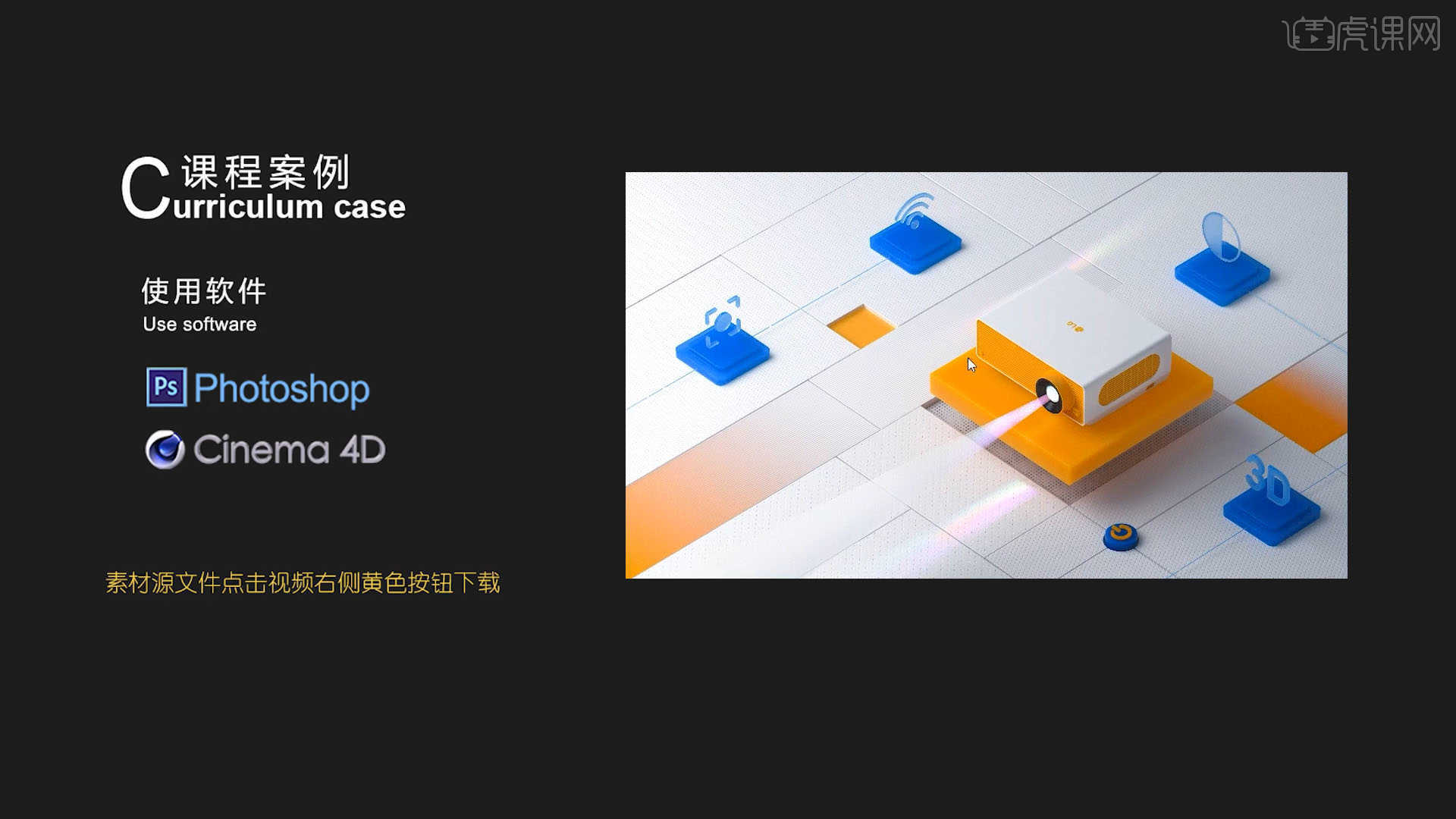
学完本课内容后,同学们可以根据下图作业布置,在视频下方提交作业图片,老师会一一解答。
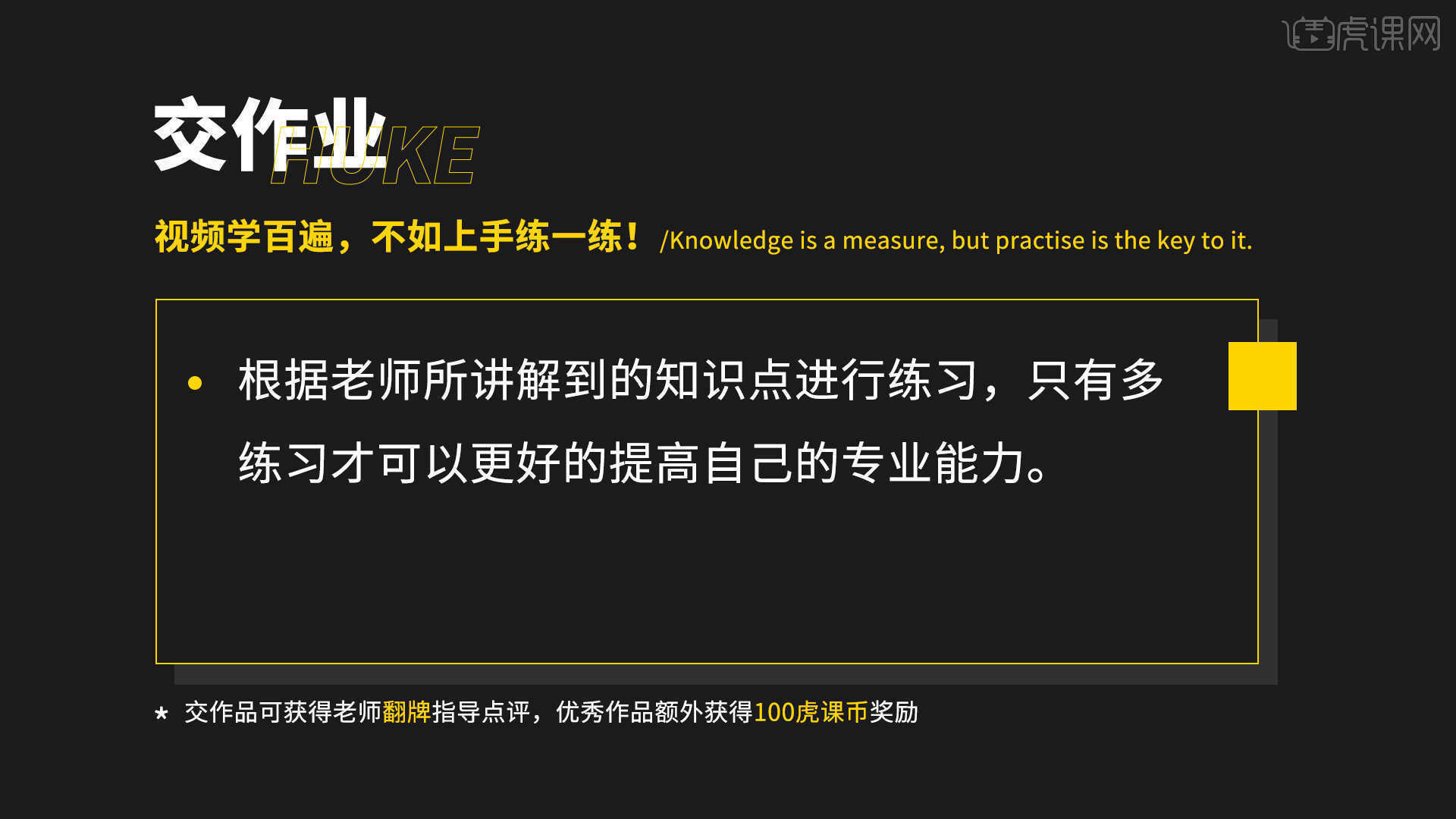
那我们开始今天的教程吧。
1.打开【Octane渲染器设置】面板中调整一下它的渲染细分等参数,这一步可以根据自己的电脑配置进行调整,也可以根据老师的调整步骤进行调整,具体如图示。

2.在灯光面板中,选择【灯光】然后新建片光源,放置在合适位置,修改一下【功率、颜色】的数值信息,具体如图示。
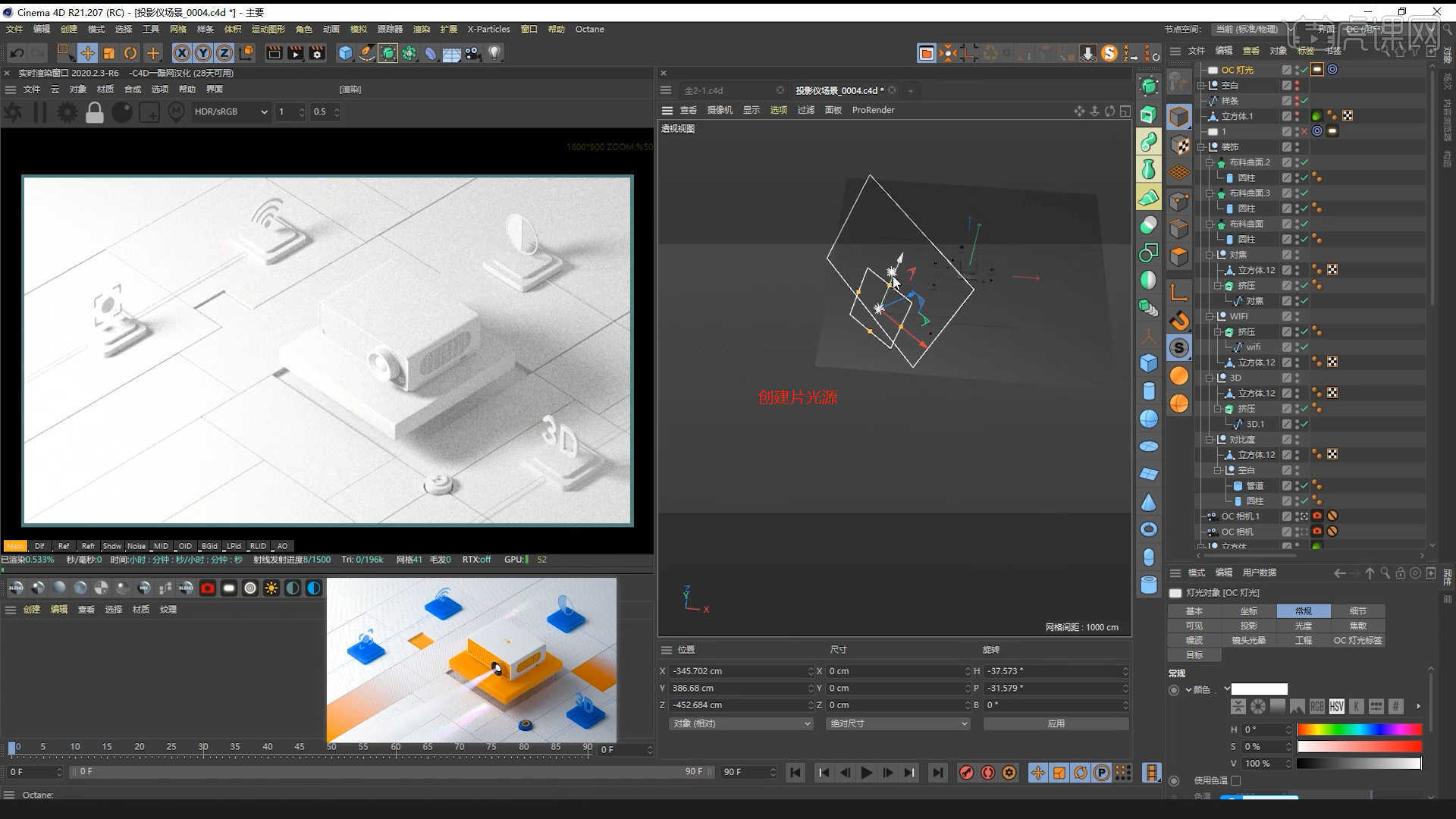
3.选择材质球加载“贴图纹理”效果,连接到【法线】通道中,然后点击贴图纹理在面板中调整UV的显示效果,具体如图示。

4.选择材质球,在材质面板的【圆滑边缘】面板中调整【半径】的数值信息,具体如图示。
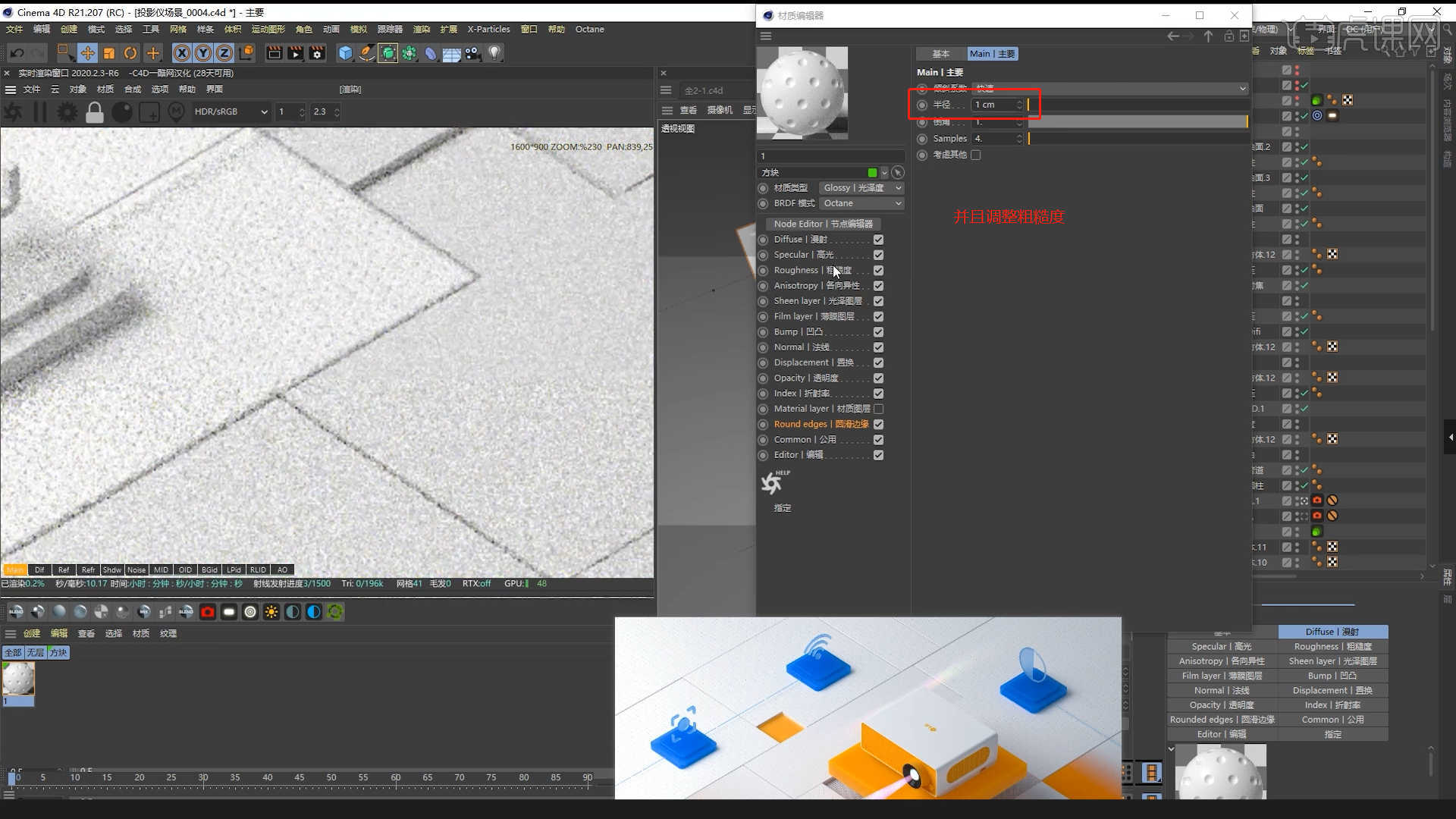
5.再次选择材质球加载“贴图纹理”效果,连接到【法线】通道中,然后点击贴图纹理在面板中调整UV的显示效果,在材质面板的【圆滑边缘】面板中调整【半径】的数值信息,具体如图示。
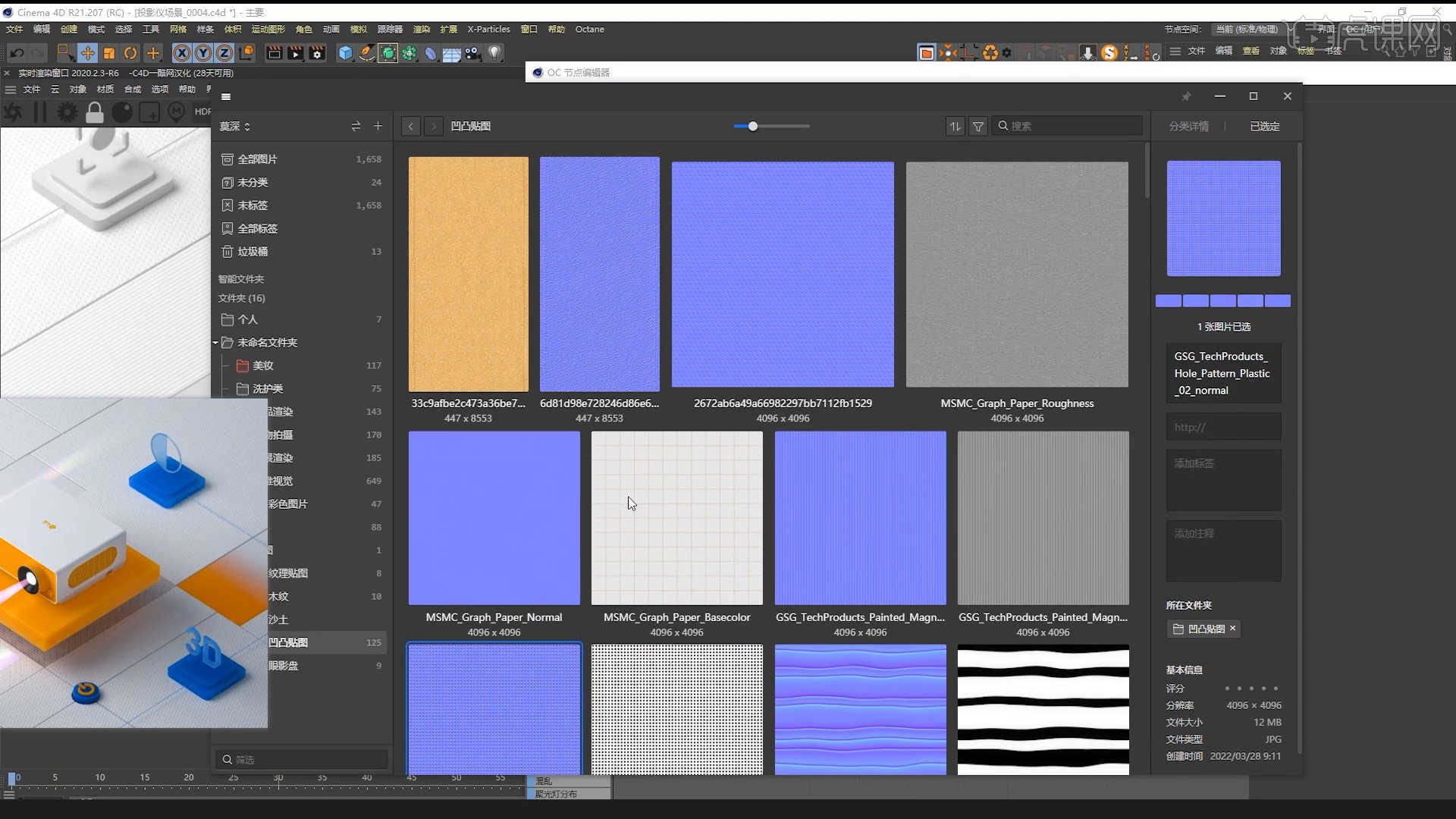
6.选择【材质球】点击【漫射】通道,在通道中修改材质的“颜色”信息,具体如图示。
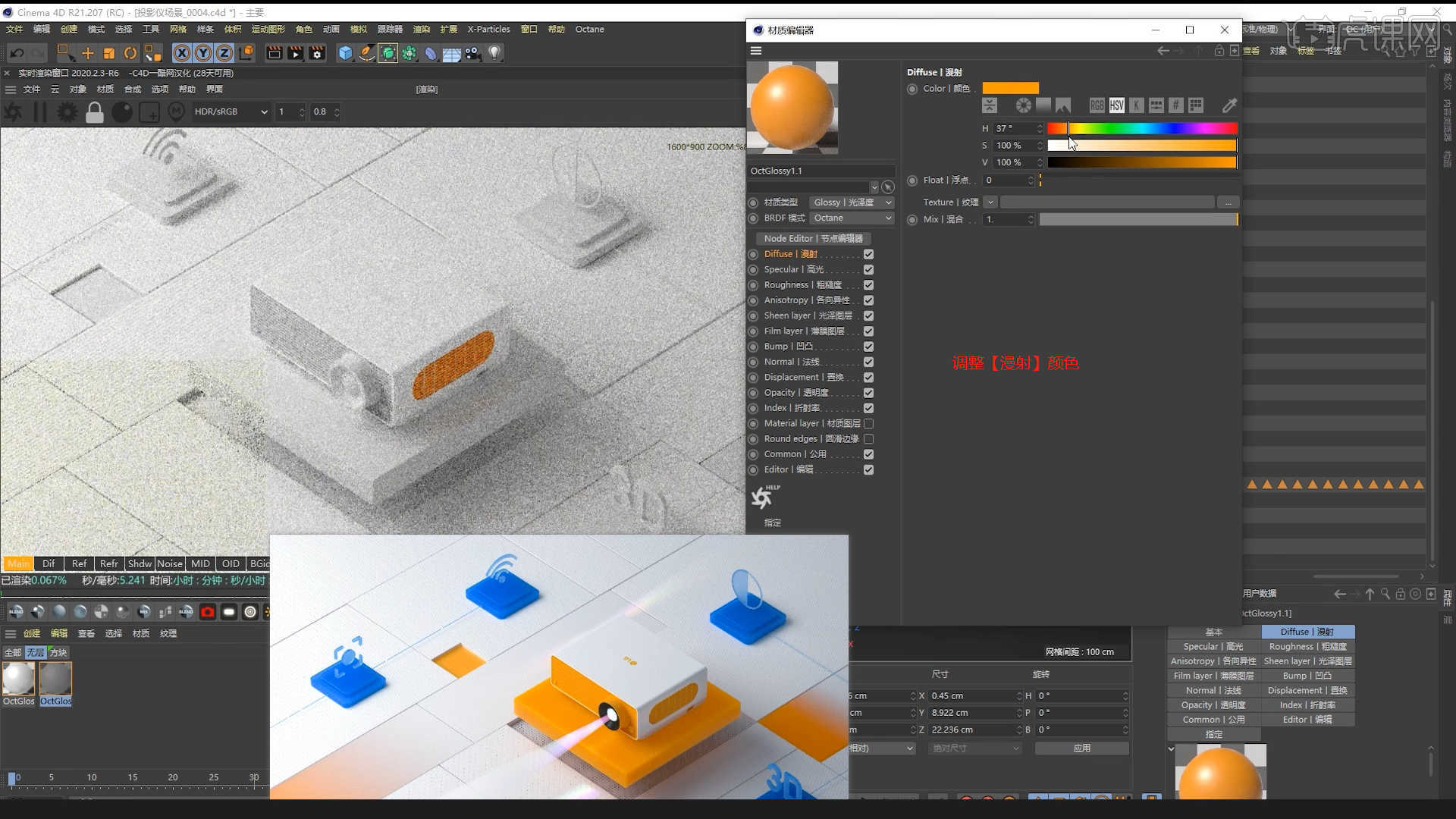
7.选择材质球加载【渐变节点和衰减节点】选择“渐变”先修改颜色信息,然后在通道中修改材质的“颜色滑块”位置,具体如图示。
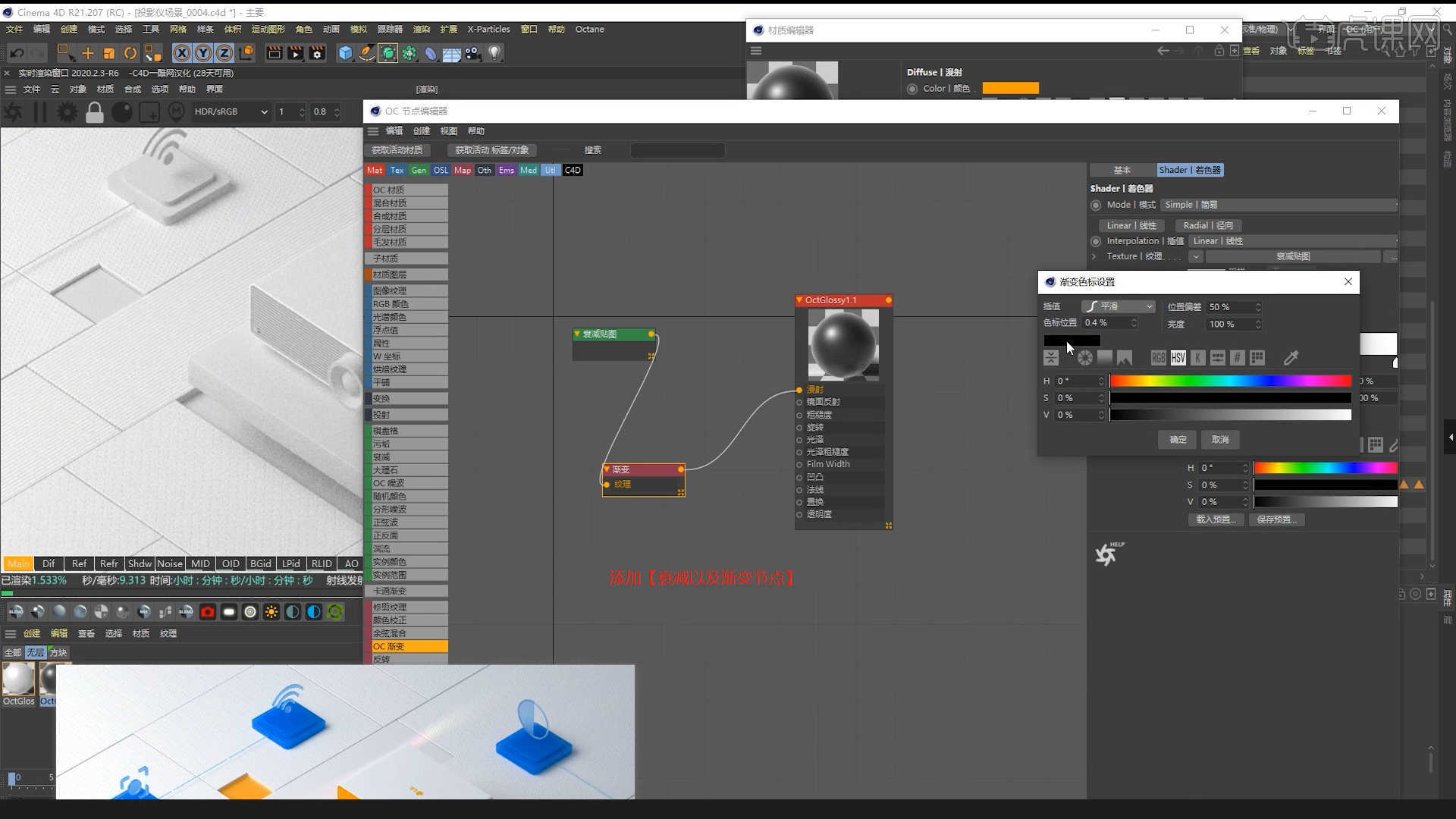
8.在面板中新建【光泽材质球】,然后选择投影仪模型点击材质球右键鼠标进行【应用】的操作,具体如图示。

9.选择创建好的【镜面透射材质球(透明材质)】,选择材质球在【伪阴影】通道中,对选项进行一个勾选,具体如图示。

10.选择【散射介质节点】效果,然后添加【RGB】颜色节点连接到【介质】通道并且在面板中调整颜色信息,具体如图示。

11.选择材质球加载“贴图纹理”效果,连接到【凹凸/透明度/倒角】通道中,然后点击贴图纹理在面板中调整UV的显示效果,具体如图示。

12.选择材质球加载“噪波节点”效果,连接到材质球的【透明度】通道中,然后点击贴图纹理在面板中调整UV的显示效果,具体如图示。

13.新建材质球,在材质球的【发光】面板中添加【渐变节点】先修改颜色信息,然后在通道中修改材质的“颜色滑块”位置,具体如图示。

14.在工具栏中点击【灯光面板】然后新建【聚光灯】,放置在合适位置,修改一下【功率、颜色】的数值信息,具体如图示。

15.选择创建好的聚光灯,在【着色器】面板中调整【密度以及体积步长】的数值信息,具体如图示。

16.在灯光面板中,选择【灯光】然后新建片光源,放置在合适位置,修改一下【功率、颜色】的数值信息,在【着色器】面板中加载“贴图纹理”效果,具体如图示。

17.选择【摄像机图层】在面板中选择【后期处理】面板,在面板在勾选【启用】的选项,然后设置【辉光】的强度信息。

18.打开【渲染器设置】在面板中将渲染器指定为【Octane渲染器】,然后选择【Octane渲染器 - 渲染通道】面板勾选对应的通道内容,具体如图示。

19.在效果器中添加【混合节点】将调整好的材质球连接到【材质1和材质2】通道中,添加【渐变节点】连接到【混合 - 强度】通道,并且修改颜色信息在通道中修改材质的“颜色滑块”位置,具体如图示。

20.调整完成后点击【渲染】,等待渲染完成后,设置保存的文件路径,并且将文件格式设置为【JPG】格式,导入到【PS】软件,具体如图示。

21.后期的调整思路进行一个讲解,将保存好的通道图载入进来,然后根据不同的通道效果设置【图层模式】。

22.回顾本节课所讲解的内容,课程中的难重点同学们可以在下方评论区进行留言,老师你们会根据你们的问题进行回复。

23.最终效果如图示,视频学百遍,不如上手练一练,你学会了吗!

以上就是C4D+OC-投影仪场景渲染图文教程的全部内容了,你也可以点击下方的视频教程链接查看本节课的视频教程内容,虎课网每天可以免费学一课,千万不要错过哦!



















